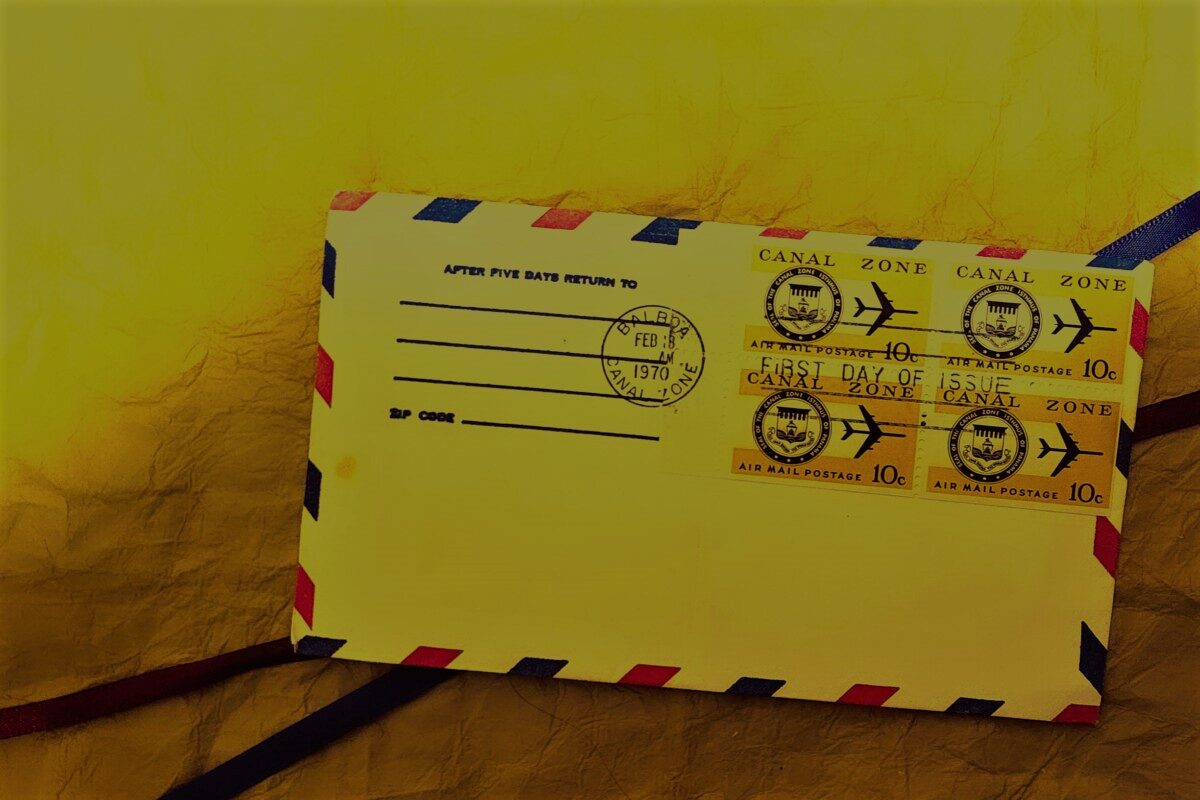
iPhoneに通知がこない/5つの原因と、対処法をご紹介
2022年6月30日
iPhoneによくあるトラブルのひとつが、「通知がこない」というもの。
iPhoneに通知がこないと、仕事の連絡や急ぎのメッセージを見逃してしまい、場合によっては取り返しのつかないことにもなりかねません。
この記事では、iPhoneに通知がこない原因と、その対処法について詳しく解説していきます。
※この記事でご紹介する内容は、2022年6月時点のものです
※機種やバージョンによっては内容が異なる場合があります
■iPhoneに通知がこない原因は?
■原因①通信環境
・電波状況を確認
・Wi-Fiの接続を確認
・機内モードを切り替える
・VPNをオフにする
■原因②iPhone本体・設定
・集中モードをオフにする
・ミュート・サイレントモードを確認する
・ストレージ容量を確認する
■原因③アプリ
・アプリの通知設定を確認する
・アプリをアップデートする
・アプリを再起動する
・アプリのキャッシュを削除する
・アプリをインストールし直す
・アプリそのものに不具合がある
■原因④iOSのトラブル
・iOSをアップデートする
■原因⑤iPhoneの故障
・iPhoneを初期化する
・正規店で修理する
・第三者修理店で修理する
■iPhoneの修理は、スマホ修理王へ
※目次のタイトルをクリックすると、読みたい記事まで飛ぶことができます。
iPhoneに通知がこない原因は?

iPhoneに通知がこない原因として考えられるのは、次の5点。
②iPhone本体・設定
③アプリ
④iOSのトラブル
⑤iPhoneの故障
それでは一つずつ確認していきましょう。
原因①通信環境

まずチェックしたいのが、通信環境。
通信の状態や周囲の環境が原因となり、iPhoneに通知がこないことがあります。
電波状況を確認
とっても単純なことですが、意外と見落としがちなのが電波の状況。
電波が弱い・または圏外になっていると、当然ですがiPhoneに通知がくることはありません。
電波状況が悪い場合は、場所を移動して通知がくるかどうかを確認しましょう。
Wi-Fiの接続を確認
次に、Wi-Fiが正常に接続されているかどうかをチェック。
問題がなさそうに見える場合も、ルーターを再起動するとトラブルが解決することがあります。
機内モードを切り替える
通信に何らかの問題が発生している場合、機内モードを切り替えてみると何事もなかったかのように解決することがあります。
まずはコントロールセンターにある飛行機のマークをタップし、機内モードをオンに。
しばらくしてからオフに切り替え、iPhoneに通知がくるかどうか確認してみましょう。
VPNをオフにする
iPhoneにVPNを接続している場合、オフに切り替えてから通知がくるかどうかをチェックしてみましょう。
VPNの設定手順は以下の通りです。
▼一般
▼VPNとデバイス管理
▼VPN⇒未接続
上記以外にも、プロバイダーのアプリからVPNを未接続にすることもできます。
原因②iPhone本体・設定

iPhone本体、または設定が原因で、通知がこない可能性もあります。
そんなときはまずはじめに、iPhoneを再起動してみましょう。
軽微なエラーであれば、本体の再起動だけで問題が解決することがほとんどです。
iPhoneを再起動してもまだ通知がこないという場合は、以下の項目をご確認ください。
集中モードをオフにする
「集中モード」の設定がオンになっていると、iPhoneに通知が表示されません。
集中モードはコントロールセンターからオン・オフの切り替えができるので、誤ってオンにしてしまいがち。
コントロールセンターの三日月のマークを確認し、オンになっている場合はオフに切り替えましょう。
ミュート・サイレントモードを確認する
「通知はくるけれど、通知音が鳴らない」という場合は、ミュートやサイレントモードになっていないかどうかをチェック。
本体についている音量スイッチがオフになっていないか、音量がゼロになっていないかなど、音が出る設定を確認してみましょう。
ストレージ容量を確認する
iPhoneのストレージ容量が圧迫されていると、動作にさまざまな不具合が生じます。
ストレージ容量をしっかり確保することで問題が解消されることがあるため、まずはストレージ容量に空きがあるかどうかを確認してみましょう。
▼一般
▼iPhoneストレージ
この画面に表示される棒グラフを見ると、データの種類や使用量をすぐに確認することができます。
ストレージの内容を確認し、不要なデータは整理・削除してしまいましょう。
iPhoneのストレージ容量を効果的に確保する方法については、ぜひ以下の記事をご参照ください。
◆関連記事
iPhoneの使用容量を減らす方法。ストレージ不足を解消するには
原因③アプリ
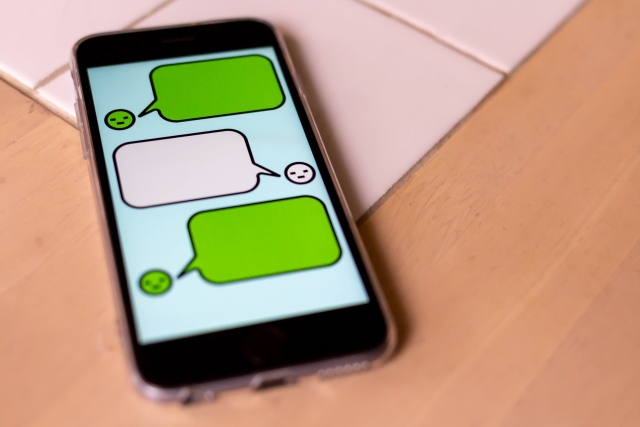
iPhoneに通知がこない原因が、アプリにあることもしばしば。
アプリの設定変更やバージョンアップによって、問題が解決することがあります。
アプリの通知設定を確認する
iPhoneには、それぞれのアプリに応じて通知方法を設定できる機能があります。
iPhoneにアプリの通知がこないときは、通知設定がオフになっている可能性があるので、以下の手順で確認してみましょう。
▼通知
▼通知がこないアプリを選択
▼通知を許可⇒オン
★LINEの通知がこない場合
上記の設定を行っても通知がこない場合は、LINEアプリ側の通知設定もオンになっているかどうか確認してみましょう
▼設定(ネジマークのアイコン)
▼通知
▼通知⇒オン
アプリをアップデートする
アプリのバージョンが古いと、通知を含めた動作に不具合が生じることがあります。
アプリをアップデートしていない方は、最新のバージョンへアップデートしてから、正しく通知がくるかどうかを確認してみましょう。
アプリを再起動する
アプリを一度終了させてから再起動すると、エラーが解消されることがあります。
▼起動中のアプリが表示
▼アプリを下から上へスワイプして終了
▼起動中のアプリが表示
▼アプリを下から上へスワイプして終了
上記の手順でアプリを終了させ、再起動してみましょう。
アプリのキャッシュを削除する
キャッシュとは、一時的に保存されているデータのこと。
アプリのキャッシュを削除することで、通知がくるようになるケースもあります。
キャッシュを削除する方法は、アプリごとに異なります。
ここでは、LINEアプリのキャッシュを削除する方法をご紹介します。
▼設定(ネジマークのアイコン)
▼トーク
▼データの削除
▼キャッシュデータ⇒チェック
▼選択したデータを削除
LINEのキャッシュを削除しても、トーク履歴などは削除されずそのままです。
ただし、開いていない写真・動画などは削除されるのでご注意ください。
アプリをインストールし直す
アプリをいったん削除し、インストールし直すのも効果的です。
ただしアプリを削除すると、同時にデータも削除される可能性があるので、引継ぎ設定やバックアップを実行してから行うようにしましょう。
アプリそのものに不具合がある
何をやってもダメなら、アプリそのものに何かしらのトラブルが発生している可能性があります。
公式サイトやSNSなどで、障害の情報や発信がないかどうかをチェックしてみましょう。
原因④iOSのトラブル
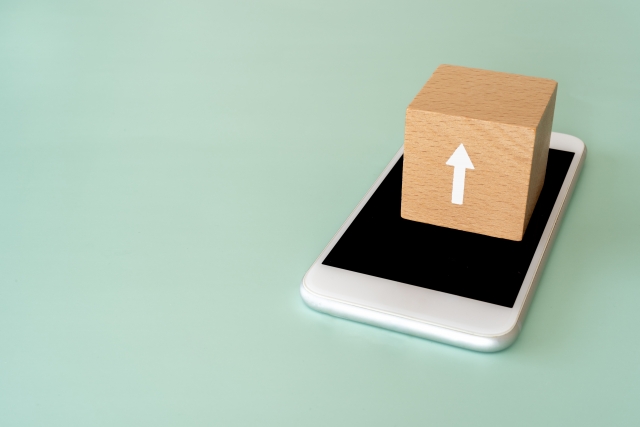
通知がこないのは、iPhoneのソフトウェアが原因の可能性もあります。
iOSのバージョンが古いとバグが多くなるので、システムのトラブルが起こったときはiOSをアップデートしてみましょう。
iOSをアップデートする
iOSをアップデートする手順は以下の通りです。
▼一般
▼ソフトウェア・アップデート
▼ダウンロードしてインストール
▼今すぐインストール
原因⑤iPhoneの故障

対処法をすべて試してみても通知がこないなら、iPhoneが故障しているかもしれません。
その場合は、自分自身でできることはありません。
1日も早く正規店、または第三者修理店に相談しましょう。
iPhoneを初期化する
お店に駆け込むその前に。
最後に、iPhoneの初期化を実行してみましょう。
初期化して工場出荷前の状態に戻すことで、iPhoneのさまざまなトラブルを解決できる可能性があります。
ただしすべてのデータをリセットすることになるので、初期化を実行する前には必ずバックアップを取り、大切なIDやパスワードなども確認しておくようにしましょう。
◆関連記事
iPhoneのバックアップ方法を、簡単にわかりやすく解説します
▼一般
▼転送またはiPhoneをリセット
▼すべてのコンテンツと設定を消去
初期化・復元をしてもダメなら、ユーザーでできることはもうありません。
故障の疑いがあるので、プロに相談しましょう。
正規店で修理する
「Apple製品限定保証」「Apple Care+の保証対象」である場合は、正規店での修理がおすすめ。
故障の内容によっては、無料もしくは安い料金で修理を行うことができます。
ただし上記以外の場合は、高額な修理費用がかかってしまうケースも。
たとえばAppleでiPhone 13 Pro Maxの保証対象外修理を行う場合、税込77,480 円の料金がかかります。
さらに故障内容によっては別途料金がかかってしまう可能性もあるのでご注意ください。
他にも正規店での修理には・・・
★データが削除される
★修理に5日~7日以上かかることが多い
などのデメリットがあります。
もちろんデメリットだけではなく、技術・サービスともに安心できるという大きなメリットもあるため、次にご紹介する「第三者修理店での修理」と比べて、自分に合った修理方法を選択してみてください。
第三者修理店で修理する
iPhoneの修理は、第三者修理店に依頼することもできます。
ただし第三者修理店で修理をすると、基本的にメーカーやキャリアの保証・サポートの対象外となってしまいます。
そのためお店を選ぶときは、修理後のアフターサポートがきちんとあるところを選ぶようにしましょう。
また一部の第三者修理店には、あいまいな料金表記や、質の低いサービスを提供している業者も存在します。
そんなお店を選ばないようにするには、以下のポイントを参考にしてみてください。
・iPhoneの修理実績が豊富にあること
・修理後のサポートが長いこと(1週間以上)
お店選びさえ気をつければ、第三者修理店での修理にはメリットがいっぱい。
ほとんどの店舗で、データそのままの即日修理ができ、正規店より安く済むことも多いのでおすすめです。
iPhoneの修理は、スマホ修理王へ

「何だかiPhoneの調子が悪い」
「動作の不具合が多くなってきた」
そんなときは、ぜひ一度スマホ修理王にご相談ください!
私たちスマホ修理王は、国の厳しい基準をクリアしている「総務省登録修理業者」。
スマホ修理業界のパイオニアで、修理実績は数十万台以上です。
■データはそのまま・削除せず修理
■ほとんどの店舗が駅から5分圏内
■郵送修理・持ち込み修理、どちらも対応
■部品代・作業代込みの、わかりやすい価格
■最大3ヵ月の無料保証付き・アフターフォローも万全
■高い修理スキルを持つスタッフが在籍・技術面でも安心
このように、お客様にとってお得で安心のサービスを徹底。
「ちょっと相談だけしてみたい」
「見積もりを見てから決めたい」
なども、もちろん大歓迎!
無料相談・見積もりだけでも承っているので、お困りの際はどうぞお気軽にご相談ください。
※故障内容によっては一部店舗でご対応できない場合があるので、予めご了承ください

この記事の監修者

株式会社フラッシュエージェント
取締役 大橋光昭
1983年大阪府生まれ。OA機器販売営業、インターネット広告代理店のマーケティング職・新規事業開発職などを経て、2015年4月 株式会社ヒカリオを同社代表と設立。iPhone修理事業の担当役員として商業施設を中心に延べ14店舗(FC店含む)の運営に携わる。2019年7月 iPhone修理事業の売却に伴い株式会社ヒカリオを退職。2019年10月 株式会社フラッシュエージェント入社。「スマホ修理王」の店舗マネジメント及びマーケティングを担当。2020年4月 同社取締役に就任。



